无线设置无线高级设置方法
如何设置路由器高级无线功能

如何设置路由器高级无线功能现如今,互联网已经成为人们生活中不可或缺的一部分,无论是工作,还是娱乐,都需要通过网络进行。
而路由器就是连接网络的重要工具之一。
除了基本的网络连接功能之外,路由器还有一些高级的无线功能设置,帮助用户更好的使用网络。
那么,如何设置路由器的高级无线功能呢?本文将为您一一详解。
第一步:进入路由器设置页面首先,您需要打开路由器的管理网页,一般是通过浏览器输入“192.168.1.1”或者“192.168.0.1”来进入。
这个网址可以在路由器的说明书中查到。
第二步:设置SSID在路由器的管理界面中,找到“Wireless”或者“WLAN”选项,进入无线网络设置页面。
在这个页面中,您可以看到一个名为“SSID”的选项。
SSID又称为网络名称,是您的无线网络的名称。
您可以把它设置为一个易于记忆,且其他人难以猜测的名称,这样可以增加网络的安全性。
如果您希望使用多个无线网络,您可以在这个页面中设置多个SSID。
第三步:设置加密方式为了保障网络的安全,您需要将无线网络进行加密。
在路由器的管理页面中,找到WPA或者WPA2加密选项,选择其中一种加密方式,这样可以保护您的无线网络不被未经授权的人访问。
第四步:设置信道路由器的信道选择对无线网络的稳定性有很大影响。
如果您发现无线网络经常出现不稳定的情况,那您需要尝试更改信道。
在路由器的管理界面中,找到Wireless Settings选项,进入基础设置页面。
您可以看到一个名为“Channel”的选项。
建议选择与邻居无线网络信道相差较大的一组信道,以避免信道干扰的情况。
第五步:设置MAC地址过滤如果您想要确保只有授权的设备能够访问您的无线网络,可以通过设置MAC地址过滤来达到此目的。
在路由器的管理界面中,找到“MAC地址过滤”选项,进入这个页面。
在这个页面中,您可以添加授权设备的MAC地址。
这样,除了这些设备之外的其他设备就无法访问您的无线网络。
第六步:设置无线范围为了防止您的无线网络被外部设备访问,建议您限制无线信号的范围。
如何设置路由器的高级无线参数
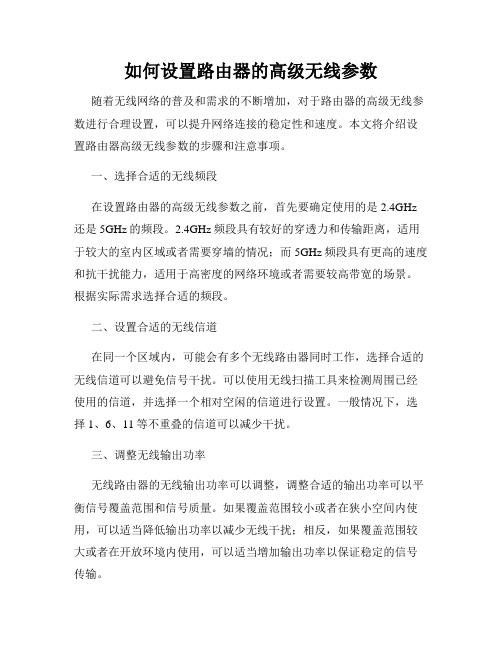
如何设置路由器的高级无线参数随着无线网络的普及和需求的不断增加,对于路由器的高级无线参数进行合理设置,可以提升网络连接的稳定性和速度。
本文将介绍设置路由器高级无线参数的步骤和注意事项。
一、选择合适的无线频段在设置路由器的高级无线参数之前,首先要确定使用的是2.4GHz 还是5GHz的频段。
2.4GHz频段具有较好的穿透力和传输距离,适用于较大的室内区域或者需要穿墙的情况;而5GHz频段具有更高的速度和抗干扰能力,适用于高密度的网络环境或者需要较高带宽的场景。
根据实际需求选择合适的频段。
二、设置合适的无线信道在同一个区域内,可能会有多个无线路由器同时工作,选择合适的无线信道可以避免信号干扰。
可以使用无线扫描工具来检测周围已经使用的信道,并选择一个相对空闲的信道进行设置。
一般情况下,选择1、6、11等不重叠的信道可以减少干扰。
三、调整无线输出功率无线路由器的无线输出功率可以调整,调整合适的输出功率可以平衡信号覆盖范围和信号质量。
如果覆盖范围较小或者在狭小空间内使用,可以适当降低输出功率以减少无线干扰;相反,如果覆盖范围较大或者在开放环境内使用,可以适当增加输出功率以保证稳定的信号传输。
四、设置无线安全性为了保护无线网络的安全性,设置无线密码是必不可少的。
选择一个强度较高的密码,并定期更换密码,可以有效防止无线网络被未经授权的设备连接,避免信息泄露和网络攻击。
五、启用无线MAC地址过滤无线MAC地址过滤是一种额外的无线安全措施,通过限制连接到路由器的无线设备的MAC地址,可以防止未经授权的设备连接到无线网络。
在路由器的设置界面中,可以添加允许连接的设备的MAC地址,其他设备将无法连接到无线网络。
六、启用无线QoS(服务质量)如果在家庭或办公环境中有特殊对网络传输质量要求的应用,可以启用无线QoS功能。
通过设置优先级,可以保证特定的应用或设备在网络拥塞时获得更好的传输质量,避免视频卡顿或者音频中断等问题。
飞鱼星路由器高级设置
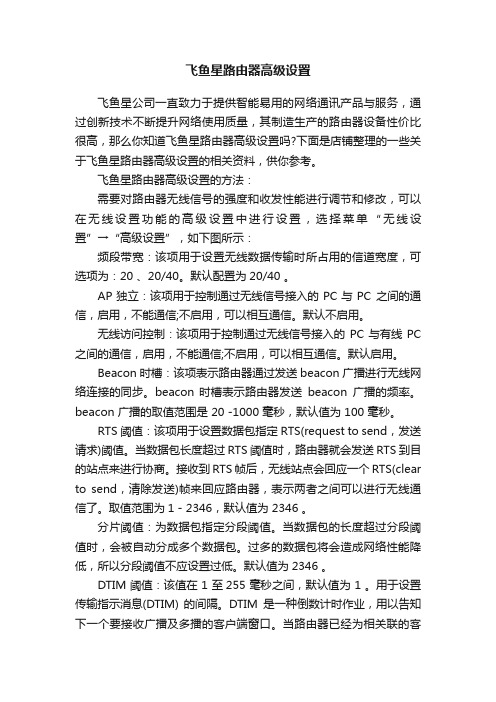
飞鱼星路由器高级设置飞鱼星公司一直致力于提供智能易用的网络通讯产品与服务,通过创新技术不断提升网络使用质量,其制造生产的路由器设备性价比很高,那么你知道飞鱼星路由器高级设置吗?下面是店铺整理的一些关于飞鱼星路由器高级设置的相关资料,供你参考。
飞鱼星路由器高级设置的方法:需要对路由器无线信号的强度和收发性能进行调节和修改,可以在无线设置功能的高级设置中进行设置,选择菜单“无线设置”→“高级设置”,如下图所示:频段带宽:该项用于设置无线数据传输时所占用的信道宽度,可选项为:20 、20/40。
默认配置为20/40 。
AP独立:该项用于控制通过无线信号接入的PC与PC 之间的通信,启用,不能通信;不启用,可以相互通信。
默认不启用。
无线访问控制:该项用于控制通过无线信号接入的PC与有线PC 之间的通信,启用,不能通信;不启用,可以相互通信。
默认启用。
Beacon 时槽:该项表示路由器通过发送beacon 广播进行无线网络连接的同步。
beacon 时槽表示路由器发送beacon广播的频率。
beacon 广播的取值范围是 20 -1000 毫秒,默认值为 100 毫秒。
RTS阈值:该项用于设置数据包指定RTS(request to send,发送请求)阈值。
当数据包长度超过RTS阈值时,路由器就会发送RTS到目的站点来进行协商。
接收到RTS帧后,无线站点会回应一个RTS(clear to send,清除发送)帧来回应路由器,表示两者之间可以进行无线通信了。
取值范围为1 - 2346,默认值为 2346 。
分片阈值:为数据包指定分段阈值。
当数据包的长度超过分段阈值时,会被自动分成多个数据包。
过多的数据包将会造成网络性能降低,所以分段阈值不应设置过低。
默认值为2346 。
DTIM 阈值:该值在 1 至255 毫秒之间,默认值为 1 。
用于设置传输指示消息(DTIM) 的间隔。
DTIM是一种倒数计时作业,用以告知下一个要接收广播及多播的客户端窗口。
梅林无线设置专业设置

梅林无线设置专业设置全文共四篇示例,供读者参考第一篇示例:梅林无线设置专业设置梅林无线设置是指在梅林路由器上进行的无线网络设置,通过调整路由器的设置参数和配置,可以实现更好的无线网络连接效果。
在日常生活中,由于无线信号受到干扰和遮挡,以及网络设备的差异性,可能会导致网络信号不稳定,连线速度慢等问题。
而通过梅林无线设置,可以有效解决这些问题,提升用户的网络体验。
更加稳定的无线信号:通过合理调整无线信号的频道和功率等参数,可以减少信号干扰,提升信号强度,从而实现更加稳定的无线连接。
更快的网络速度:通过优化路由器的设置,可以提高数据传输速率,加快网络下载和上传的速度。
更好的网络覆盖范围:通过调整信号覆盖范围和信号强度,可以扩大无线网络的覆盖范围,使得在更大范围内都可以连接到无线网络。
更安全的网络连接:通过设置网络加密方式和密码,可以保护无线网络的安全,避免被他人非法入侵。
为了实现以上的优点,用户可以采取一些专业的设置方法,包括:1.选择合适的信道:在梅林路由器的设置界面中,可以选择合适的无线信道,避免与其他信号干扰,提高信号强度和稳定性。
2.调整信号功率:根据实际情况可以适当调整信号的传输功率,确保有良好的信号覆盖范围和连接质量。
3.设置加密方式和密码:在无线网络设置中选择合适的加密方式(如WEP、WPA等)并设置密码,保护无线网络的安全。
4.使用QoS优化网络性能:通过QoS(服务质量)的设置可以优化网络性能,提高网络连接的速度和流畅度。
5.定期更新路由器固件:及时更新梅林路由器的固件版本,可以修复已知的bug和漏洞,提高路由器的稳定性和安全性。
梅林无线设置专业设置可以帮助用户优化无线网络连接体验,提高网络速度和稳定性,保护网络数据的安全。
用户可以根据自己的需求和实际情况,灵活调整路由器的设置参数,以获得更好的网络体验。
希望本文可以帮助到大家,让大家尽情享受高效、便利的无线网络连接。
第二篇示例:梅林无线路由器是一款功能强大的无线路由器,能够提供稳定快速的网络连接,适用于家庭和办公环境。
无线路由器怎么设置教你轻松设置上网

无线路由器怎么设置教你轻松设置上网无线路由器是现代家庭和办公室网络的重要设备之一,它为我们提供了无线上网的便利。
然而,对于一些不熟悉无线路由器设置的人来说,可能会感到困惑。
本文将从无线路由器的基本配置开始,逐步引导你轻松设置上网。
一、连接和登录:1.首先,确保你的无线路由器已经正确连接到电源,并与宽带调制解调器(例如光猫)通过网线相连。
2.使用电脑或手机的Wi-Fi功能,找到并连接到无线路由器的默认Wi-Fi网络。
默认的Wi-Fi网络名称(SSID)和密码通常可以在无线路由器的背面或说明书上找到。
3.打开你的浏览器,输入默认的管理界面地址(通常为192.168.1.1或192.168.0.1),按下回车键。
4.在弹出的登录页面,输入默认的用户名和密码进行登录。
常见的默认用户名为admin,密码为空或为admin。
二、基本设置:1.成功登录后,你将进入无线路由器的管理界面。
首先,更改默认的管理员账号和密码,以提高网络的安全性。
2.接下来,设置你的Wi-Fi网络名称(SSID)和密码。
选择一个可以区分于其他Wi-Fi网络的名称,并设置强密码以防止未经授权的访问。
3.在无线设置页面,选择最佳的无线频段(通常是2.4GHz和5GHz)。
2.4GHz信号传输距离更远,但速度较慢;5GHz信号传输速度更快,但距离受限。
根据你的需求选择适合你的频段。
4.如果你希望限制无线网络的访问,可以启用密码验证或MAC地址过滤。
密码验证要求用户在连接Wi-Fi时输入密码,而MAC地址过滤限制只有在指定MAC地址下才能连接到无线网络。
三、高级设置:1.在高级设置中,你可以进行更多定制化操作。
例如,你可以设置端口转发以允许特定的程序或服务在网络中运行,也可以设置IP/MAC绑定以限制特定设备的访问。
2.你还可以开启无线网络的访客模式,以便来宾可以访问无线网络,同时保护你的主要网络安全。
3.如果你的无线路由器支持家长控制功能,你可以设置特定时间段限制Wi-Fi访问,以保护孩子的网络安全。
wifi设置方法

wifi设置方法在现代社会,wifi已经成为我们生活中不可或缺的一部分。
它为我们提供了便利的无线网络连接,让我们可以随时随地上网、工作、学习和娱乐。
然而,有时候我们在使用wifi时会遇到一些问题,比如连接不稳定、速度慢等。
那么,如何正确地设置wifi,才能让我们享受到更好的网络体验呢?接下来,我将为大家详细介绍wifi的设置方法。
首先,我们需要确认我们的路由器已经连接好电源,并且处于正常工作状态。
然后,我们可以通过手机或电脑等设备来进行wifi的设置。
首先,我们需要找到路由器的默认IP地址,通常为192.168.1.1或192.168.0.1,我们可以在路由器的说明书中找到这些信息,或者在网上搜索对应的路由器品牌和型号的默认IP地址。
在浏览器中输入这个IP地址,然后输入默认的用户名和密码登录路由器的管理界面。
在路由器的管理界面中,我们可以进行wifi的基本设置。
首先是wifi名称,我们可以将其改成我们喜欢的名字,比如家庭wifi、公司wifi等。
然后是wifi密码,我们需要设置一个安全性较高的密码,包括数字、字母和特殊字符,以保护我们的网络安全。
另外,我们还可以设置wifi的加密方式,推荐使用WPA2-PSK加密方式,这是目前最安全的加密方式之一。
除了基本的wifi设置,我们还可以进行一些高级设置来优化我们的网络体验。
比如,我们可以设置wifi的工作频段,通常有2.4GHz和5GHz两种频段可供选择,5GHz频段的信号更稳定,速度更快,但覆盖范围相对较小,适合在家中使用;而2.4GHz频段的信号覆盖范围更广,适合在办公室、公共场所等大范围使用。
另外,我们还可以设置wifi的信道,选择一个干扰较少的信道,可以提高wifi的稳定性和速度。
在进行wifi设置时,我们还需要注意一些问题。
比如,我们需要避免将wifi路由器放置在微波炉、电视、手机等电器附近,以免产生干扰影响信号质量。
另外,我们还需要定期更新路由器的固件,以保持路由器的安全性和稳定性。
2023年高级无线路由器设置与使用说明书

2023年高级无线路由器设置与使用说明书一、产品简介2023年高级无线路由器是一款功能强大、性能卓越的网络设备,具备快速稳定的无线信号传输能力,适用于家庭和办公环境。
本说明书将介绍如何正确设置和使用该路由器,以最大化发挥其功能。
二、硬件连接1. 连接电源插头:将路由器的电源适配器插头插入电源插座,并将适配器的另一端连接到路由器的电源接口。
2. 连接宽带线:将您的宽带网络线缆连接到路由器的WAN(宽带)接口。
3. 连接局域网线:将一根局域网线连接到路由器的LAN(局域网)接口,另一端连接到您的计算机或其他网络设备的网口上。
三、基本设置1. 打开浏览器:在电脑或移动设备上打开浏览器应用程序,输入默认网关IP地址,并按下回车键。
2. 登录路由器:输入默认的用户名和密码,在登录页面中进行身份验证并登录到路由器控制面板。
3. 更改管理员密码:为了增加安全性,请在初始登录后立即更改管理员密码,确保密码复杂且不易被猜测。
4. 设置Wi-Fi网络:在控制面板的设置选项中,为您的路由器创建一个唯一的Wi-Fi网络名称(SSID),并设置一个安全的密码,以保护您的网络免受未经授权的访问。
四、高级功能1. 网络加速:通过启用Quality of Service(QoS)功能,您可以优化网络带宽使用,确保重要的任务和应用程序具有最佳的网络性能。
2. 家长控制:通过配置家长控制功能,您可以限制特定设备的上网时间,过滤成人内容,以及进行儿童安全设置。
3. 客户端管理:在路由器控制面板中,您可以查看连接到路由器的所有客户端设备,并监控其活动。
4. VPN设置:如果您需要安全地远程访问您的家庭网络,可以在路由器上设置虚拟专用网络(VPN)连接。
5. 双频并行:部分高级无线路由器支持双频并行功能,可以同时支持2.4GHz和5GHz频段的无线信号,提供更稳定和快速的连接体验。
五、故障排除1. 重启路由器:如果您遇到无法连接互联网或其他网络问题,尝试通过将路由器从电源中拔出并重新插入来重启设备,有时可以解决暂时的故障。
tp-link无线路由器高级设置指南

无线宽带路由器高级设置指南(TP-LINK)众所周知,无线信号是数据传输的载体,这意味着无线网络的稳定与无线信号有着非常直接的关系。
其实,要想让无线路由器处于一个非常稳定的状态,必须对路由器进行一系列的合理设置,在实际应用中,很多用户购买了无线路由器之后,将ADSL相关信息填写进去就直接使用。
“我用无线路由器共享上网,速度时快时慢!”“我笔记本与无线路由器的距离仅有10米,可笔记本却搜索不到稳定的无线信号!”“我使用无线路由器共享上网,频繁掉线,经常断流!”上述现象是一些无线路由器用户日常使用中出现的故障,这些故障究竟是什么原因引起的呢?正是因为这些不合理的设置,无线路由器才处于一种不稳定的状态。
下面,笔者以TP-LINKWR641G为例,全面介绍一下无线路由器的设置。
如何配置无线路由器配置无线路由器之前,必须将PC与无线路由器用网线连接起来,网线的另一端要接到无线路由器的LAN口上。
物理连接安装完成后,要想配置无线路由器,还必须知道两个参数,一个是无线路由器的用户名和密码;另外一个参数是无线路由器的管理IP。
笔者的TP-LINKWR641G无线路由器默认管理IP是192.168.1.1,用户名和密码都是admin。
要想配置无线路由器,必须让PC的IP地址与无线路由器的管理IP在同一网段。
为此,笔者把自己笔记本网卡的地址更改为192.168.1.232,子网掩码用系统默认的即可,网关无需设置。
目前,大多数的无线路由器只支持Web 页面配置方式,而不支持Telnet等配置模式。
在浏览器中,输入无线路由器的管理IP,桌面会弹出一个登录界面,将用户向导”中,系统只提供了WAN口的设置。
建议用户不要理会“设置向导”,直接进入“网络参数设置”选项。
1、网络参数设置部分在无线路由器的网络参数设置中,必须对LAN口、WAN口两个接口的参数设置。
在实际应用中,很多用户只对WAN口进行了设置,LAN口的设置保持无线路由器的默认状态。
- 1、下载文档前请自行甄别文档内容的完整性,平台不提供额外的编辑、内容补充、找答案等附加服务。
- 2、"仅部分预览"的文档,不可在线预览部分如存在完整性等问题,可反馈申请退款(可完整预览的文档不适用该条件!)。
- 3、如文档侵犯您的权益,请联系客服反馈,我们会尽快为您处理(人工客服工作时间:9:00-18:30)。
无线设置无线高级设置方法
无线网络已经成为我们日常生活中不可或缺的一部分。
为了提高无线网络的性能以及安全性,我们可以进行一些高级设置。
以下是一些常见的无线高级设置方法。
1.更改无线网络名称(SSID)
默认情况下,无线路由器的网络名称是一个随机的字符串,比如“Netgear123”。
为了方便识别以及提高安全性,我们可以将其更改为一个简单易记的名称。
在路由器设置页面中,找到无线设置选项,然后修改网络名称即可。
2.启用无线加密
无线加密可以帮助我们保护无线网络免受未经授权的访问。
一种常见的无线加密方式是WPA2-PSK(预共享密钥),它使用一个预设的密码来加密无线通信。
在路由器设置页面中,找到无线安全选项,选择WPA2-PSK并设置一个强密码。
3.修改无线信道
无线信道是用于传输无线信号的频段。
在拥挤的无线环境中,如果多个无线网络使用相同的信道,可能会导致信号干扰和性能下降。
通过更改无线信道,我们可以尝试避免这种干扰。
在路由器设置页面中,找到无线设置选项,选择一个不受干扰的信道进行设置。
4.调整传输功率
无线路由器通常具有可调节的传输功率选项。
通过增加传输功率,我们可以增加
信号的覆盖范围。
但是,如果传输功率设置过高,会导致信号干扰和性能下降。
在路由器设置页面中,找到无线设置选项,设置适当的传输功率。
5.启用无线流量控制
如果有很多设备连接到无线网络,可能会导致网络拥塞和性能下降。
为了解决这个问题,我们可以启用无线流量控制功能,限制每个设备的带宽使用。
在路由器设置页面中,找到无线设置选项,启用流量控制并设置适当的限制。
6.设置访客网络
如果我们希望提供一个安全的网络给来访的客人使用,并且与我们的主要网络隔离开来,我们可以设置一个访客网络。
访客网络可以有一个独立的网络名称和密码,并且我们可以控制访客网络的访问权限和流量限制。
在路由器设置页面中,找到访客网络选项,进行相关设置。
7.启用MAC地址过滤
MAC地址是设备的唯一标识符,我们可以使用MAC地址过滤来限制无线网络的访问。
只有在允许列表中的设备才能连接到无线网络,其他设备将被阻止访问。
在路由器设置页面中,找到无线安全选项,找到MAC地址过滤选项,添加允许的设备MAC地址。
这些是常见的无线高级设置方法,它们可以帮助我们提升无线网络的性能和安全性。
但是,请记住,在进行任何高级设置之前,确保你了解相关设置的影响,并
且根据自己的需求进行适当的设置。
